《CorelDraw 6.0中文版命令与实例》
| 作者 | 门槛创作室编 编者 |
|---|---|
| 出版 | 北京:人民邮电出版社 |
| 参考页数 | 309 |
| 出版时间 | 1998(求助前请核对) 目录预览 |
| ISBN号 | 7115071373 — 求助条款 |
| PDF编号 | 810432248(仅供预览,未存储实际文件) |
| 求助格式 | 扫描PDF(若分多册发行,每次仅能受理1册) |
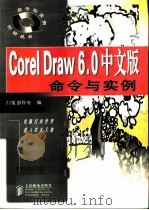
第一章“文件”操作1
1.1“文件”菜单全貌1
目 录1
1.2新建2
实例一新建一个空白的绘图2
实例二用模板PEACE. CDT文件新建一个绘图2
1.3打开4
实例一打开一个CDR文件4
实例二打开…个PAT文件5
1.5保存文件7
实例一保存当前绘图7
1.4关闭7
实例关闭当前绘图7
实例二另存当前绘图8
实例三保存所有打开的绘图8
1.6导入9
实例一用全图像方式导入一个BMP文件9
实例二用裁剪方式导入一个BMP文件11
实例三用重新取样方式导入一个BMP文件12
实例四将一个CMX文件与绘图合并13
1.7 导出15
实例一将绘图导出到一个BMP文件15
实例二将一个对象导出到BMP文件中18
1.8打印19
实例一打印一个绘图文件20
实例二用平铺方式打印一张大图22
实例三用自动缩放方式打印图形23
实例四把一个文本文件和一个绘图文件合并打印24
实例退出CorelDRAW26
1.9退出26
第二章“编辑”操作27
2.1“编辑”菜单全貌27
2.2撤消28
实例撤消删除28
2.3重做29
实例重做删除29
2.4重复30
实例重复延展30
实例将CorelDRAW绘图的一部分剪切到剪贴板上31
2.5剪切31
实例将CorelDRAW绘图的一部分复制到剪贴板上32
2.6复制32
2.7粘贴33
实例将剪贴板上的一幅图片粘贴到CorelDRAW绘图中33
2.8选择性粘贴34
实例在CorelDRAW绘图中粘贴链接一段Word文字34
2.9册除36
2.10再制36
2.11 仿制37
实例绘制双马图形37
实例使用“仿制”命令绘制双象图38
2.12全选39
实例使用“全选”命令选中一幅CorelDRAW图形中的所有对象39
2.13复制属性,自39
实例复制填充属性39
2.14按属性选择40
实例将蓝鸟的部分羽毛的颜色由蓝色改成红色40
实例 在CorelDRAW图形中插入Excel工作表42
2.15插入新对象42
2.16插入条码43
实例 在CorelDRAW绘图中插入UPC-A条形码43
2.17插入备注45
实例 在CorelDRAW绘图中插入备注45
2.18对象46
实例 编辑CorelDRAW绘图中的备忘录对象47
2.19链接47
实例编辑CorelDRAW绘图中的Word文字链接47
3.1“视图”菜单全貌49
第三章“视图”操作49
3.2立体透视50
实例用立体透视方式查看绘图50
3.3全屏幕预览50
实例一全屏幕预览整个绘图51
实例二全屏幕预览一个选定的对象52
实例三全屏幕预览若干个选定的对象52
3.4工具栏53
实例一用“工具栏”对话框打开或隐藏工具栏53
实例三改变工具栏的位置和大小55
实例二用“工作区”工具栏打开或隐藏工具栏55
实例四添加和删除工具栏按钮56
实例五移动工具栏按钮57
实例六重置工具栏为系统默认值58
实例七改变工具栏按钮的大小58
实例八创建自定义工具栏58
实例九删除自定义工具栏59
实例…打开和关闭状态栏60
3.5状态栏60
实例二设置状态栏大小和位置61
实例三改变状态栏的区域数和内容61
3.6标尺62
实例打开和关闭标尺62
3.7调色板63
实例用调色板选择填充色和轮廓色63
3.8 位图64
实例一改变位图的显示分辨率64
实例二打开或关闭显示位图65
实例选用不同的色彩校正模式66
3.9色彩校正66
3.10属性67
实例一用各种方式填充矩形68
实例二设置矩形对象的轮廓属性和设置倒角72
实例三设置挑选工具的属性73
实例四设置节点编辑工具属性74
实例五设置缩放工具属性75
实例六用矩形工具绘制具有倒角的矩形76
实例十设置美术文字工具特性77
实例九绘制饼图77
实例十一设置默认图形的样式属性79
第四章“版面”操作80
4.1“版面”菜单全貌80
4.2插入页81
实例创建一个多页的绘图81
4.3删除页81
实例从多页的绘图中删除一页82
4.4转至…页82
实例转到多页绘图中的一页82
4.5页面设置82
实例设置绘图页面为橙色的贺卡纸83
4.6图层管理器84
实例建立一个多层的绘图84
4.7样式管理器87
实例创建和应用样式87
4.8样式90
实例使用“样式”命令应用和保存样式90
4.9网格和标尺设置91
实例在CorelDRAW绘图中使用网格91
实例在CorelDRAW设置辅助线94
4.10辅助线设置94
4.11对齐网格96
4.12对齐辅助线97
4.13对齐对象97
4.14对齐全部98
4.15不对齐99
第五章“排列”操作100
5.1“排列”菜单全貌100
5.2变换101
实例一改变选定对象的位置101
实例二旋转选定对象102
实例三改变对象的比例104
实例四改变对象的大小106
实例五斜置选定的对象107
5.3清除转换109
实例清除转换操作109
5.4对齐和分布109
实例对齐或分布选定的对象109
5.5 顺序111
实例一移动对象到最前面111
实例三将选定对象移动到指定的对象前面或后面112
实例二将选定对象前移或后移一层112
实例四 反转选定对象的顺序113
5.6组合113
实例组合选定的对象114
5.7取消组合115
实例取消组合115
5.8结合115
实例结合选定的对象115
实例分割合并的对象116
5.9中断分离116
5.10相交118
实例相交两个对象118
5.11 修剪119
实例修剪两个对象119
5.12接合120
实例接合选定的对象120
5.13分色121
实例一从混成对象中分隔原始对象121
实例二从路径中分隔出嵌合的文字122
5.14转到曲线123
实例将其它类型的对象转换为曲线对象123
第六章“效果”操作124
6.1“效果”菜单全貌124
6.2添加透视125
实例一绘制一个具有“一点透视”效果的广告牌125
实例二绘制具有“一点透视”效果的广告牌126
实例一对文字应用预设封套效果127
6.3封套127
实例二对图形应用创建封套效果130
6.4混成130
实例一对有孔纸牌图形应用“混成”效果131
实例二 改变“映射节点”以获得不同的混成效果135
6.5立体化136
实例一使用“立体化”命令绘制一块有孔的大理石方砖137
实例二使用“立体化”命令绘制立体字141
实例使用“轮廓图”命令绘制浮雕立体字143
6.6轮廓图143
6.7 PowerLine145
实例使用“PowerLine”命令绘制具有手写体效果的字样146
6.8透镜148
实例使用“鱼眼透镜”绘制扭曲的条纹148
6.9位图颜色掩膜150
实例使用“位图颜色掩膜”命令屏蔽导入的BitMap图像的颜色150
6.10 PowerClip152
实例使用“PowerClip”命令嵌合两个图形153
6.12复制155
6.13仿制155
6.11清除效果155
第七章“文本”操作156
7.1“文本”菜单全貌156
7.2字符157
实例把汉字设置为文鼎CS舒同体并把行距加宽157
7.3段落159
实例设置段前段后间距及制表位大小159
7.4栏162
实例使用“栏”命令分栏排版一段段落文本162
实例使用“文本格式”命令竖排一段段落文本164
7.5文本格式164
7.6文本选项165
实例“文本选项”设置165
7.7使文本嵌合路径168
实例使用“使文本嵌合路径”命令绘制弯曲排列的美术字168
7.8对齐基线170
7.9矫正文本170
7.10显示非打印字符170
7.12校对171
实例“统计”命令171
7.11 统计171
7.13 同义词172
实例在编辑文本时使用CorelDRAW提供的词典工具172
7.14键入辅助173
实例使用“键入辅助”命令简化文本输入过程173
7.15 查找174
实例在段落文本中查找指定的字符串174
7.16替换175
实例在段落文本中替换指定的字符串175
7.18转换176
实例将一段段落文本转换成美术文本176
7.17改变大小写176
实例改变段落文本的大小写176
7.19编辑文本177
实例编辑一段段落文本177
第八章“工具”操作179
8.1 “工具”菜单全貌179
8.2选项180
实例指定预览颜色180
实例一保存一套自定义的键盘分配184
8.3 自定义184
实例二改变菜单命令的快捷键185
8.4保存设置188
实例“保存设置”对话框的设置188
8.5卷帘窗群组189
8.6视图管理器189
实例“视图管理器”对话框的设置190
8.7色彩管理器191
实例使用“色彩管理器”创建和选用系统色彩预置文件191
实例在CorelDRAW使用符号192
8.8符号192
8.9预设193
实例使用“预设”命令绘制“正大光明”匾额194
8.10对象数据196
实例使用“对象数据”管理绘图对象信息196
8.11尺度198
实例一给对象加上“线性尺度”标注199
实例二给对象加上“斜角尺度”标注201
实例一创建音符箭头202
8.12任务进度202
8.13创建202
实例二创建黑白方格图样204
实例三创建“奖”字符号205
8.14提取205
实例从CorelDRAW中提取文本206
8.15 并回207
8.16 Scripts207
实例一运行Scripts程序208
实例二启动Corel SCRIPTEditor208
第九章“工具箱”操作210
9.1工具箱全貌210
9.2挑选210
实例一选择多个对象210
实例二用“挑选”工具移动、缩放、旋转和斜置对象211
9.3形状212
实例一使用“形状”工具改变曲线形状212
实例四用“形状”工具调整矩形方角213
实例五用“形状”工具剪切椭圆213
实例二使用“形状”工具选择和移动字符213
实例三用“形状”工具修剪位图213
实例六镜射编辑多边形214
实例六使用“刻刀”工具214
实例七使用“抹除”工具214
实例八应用节点编辑卷帘窗215
9.4缩放216
实例使用“转镜”工具216
9.5手绘217
实例一用“手绘”工具绘制曲线和直线217
9.6垂直尺度218
实例一使用“贝塞线”工具218
实例给图形加垂直标注219
9.7矩形220
9.8椭圆220
9.9多边形220
实例一绘制一个多边形220
实例一使用“螺旋状”工具221
实例二使用“图形页”工具221
9.10美术文本221
实例一杂志的卷首语222
实例一使用“美术文本”工具222
实例二使用“段落文本”工具222
实例三使段落文本环绕在椭圆外225
实例四使段落文本环绕在椭圆内226
9.11 轮廓227
实例一使用“轮廓色”工具227
实例二使用“颜色”卷帘窗231
实例三使用和维护自定义调色板233
实例四使用“画笔”卷帘窗235
实例五使用“轮廓笔”对话框236
9.12填充238
实例七快速选择轮廓线宽度238
实例六使用白轮廓色或黑轮廓色238
实例一使用特殊填充卷帘窗239
实例二使用PostScript填充240
第二篇经典实例242
实例二冲浪者252
实例三精美的日历268
实例四鸳鸯戏水图280
实例五海滩日落图297
1998《CorelDraw 6.0中文版命令与实例》由于是年代较久的资料都绝版了,几乎不可能购买到实物。如果大家为了学习确实需要,可向博主求助其电子版PDF文件(由门槛创作室编 1998 北京:人民邮电出版社 出版的版本) 。对合法合规的求助,我会当即受理并将下载地址发送给你。
高度相关资料
-
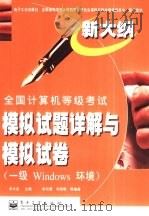
- 全国计算机等级考试模拟试题详解与模拟试卷 一级Windows环境
- 1999 北京:电子工业出版社
-

- Authorware命令与实例
- 1998
-
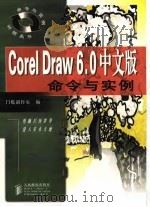
- CorelDRAW6.0中文版命令与实例
- 1998年07月第1版 人民邮电出版社
-

- Cake Walk 6.0 命令与实例
- 1998年06月第1版 人民邮电出版社
-
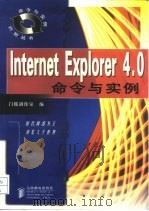
- IntrnetExplorer4.0命令与实例
- 1998年05月第1版 人民邮电出版社
-

- 走过去前面是个天
- 1999 北京:中国青年出版社
-
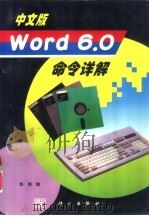
- 中文版Word 6.0命令详解
- 1996 北京:科学出版社
-

- 学用CakeWalk 6.0 命令与实例
- 1999 西安:西安电子科技大学出版社
-
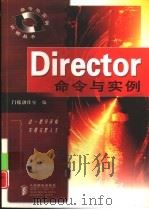
- Director命令与实例
- 1998 北京:人民邮电出版社
-
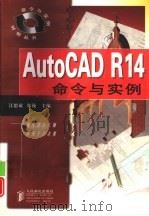
- AutoCAD R14命令与实例
- 1998 北京:人民邮电出版社
-
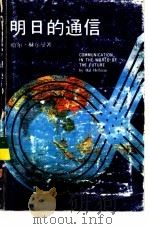
- 明日的通信
- 1978 今日世界出版社
-
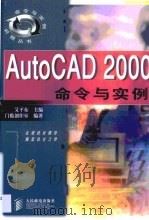
- AutoCAD 2000命令与实例
- 1999 北京:人民邮电出版社
-
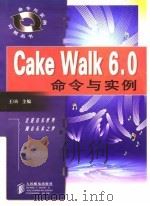
- Cakewalk6.0命令与实例
- 1998 北京:人民邮电出版社
-

- Excel 97命令与实例
- 1998 北京:人民邮电出版社
-

- Authorware命令与实例
- 1998 北京:人民邮电出版社
提示:百度云已更名为百度网盘(百度盘),天翼云盘、微盘下载地址……暂未提供。➥ PDF文字可复制化或转WORD